Apple je nekaj mesecev nazaj izdal novo različico macOS-a Mac Mojave. Novi macOS je prinesel veliko izboljšav in novih funkcij. Ena izmed najbolj pričakovanih funkcij je temni način skupaj z dinamičnim ozadjem za macOS.
Obstaja veliko sprememb, ki so cenjene, vendar je ena sprememba uporabnike zelo motila. Pogled seznama pod Finderjem je zdaj opremljen s podoknom za predogled, za katerega se zdi, da nima nobenega pomena.
Če ste eden izmed njih, ki niste zadovoljni s podoknom za predogled, ga lahko onemogočite. V tej objavi smo našteli korake za skrivanje podokna za predogled v MacOS Mojave. Beri naprej!
Preberite tudi: -
Kako skriti podokno za predogled Finderja v macOS Mojave?
Eden najpreprostejših načinov za skrivanje podokna za predogled v MacOS Mojave je, da povlečete podokno v desni kot okna. Vendar to ni trajna rešitev.
Ker se bo podokno pojavilo, ko boste znova zagnali Finder ali če odprete novo okno Finderja. Ne skrbite, tudi za to obstaja trajna rešitev.
Sledite tem korakom, da skrijete podokno za predogled Finderja:
1. korak: Odprite Finder v pogledu seznama in kliknite Pogled v menijski vrstici.
2. korak: Kliknite »Skrij podokno za predogled«.
Opomba: Če želite to narediti, lahko uporabite tudi ukaz bližnjice na tipkovnici – pritisnite Command ob Shift in P.
3. korak: Ko končate s tem, je podokno za predogled skrito.
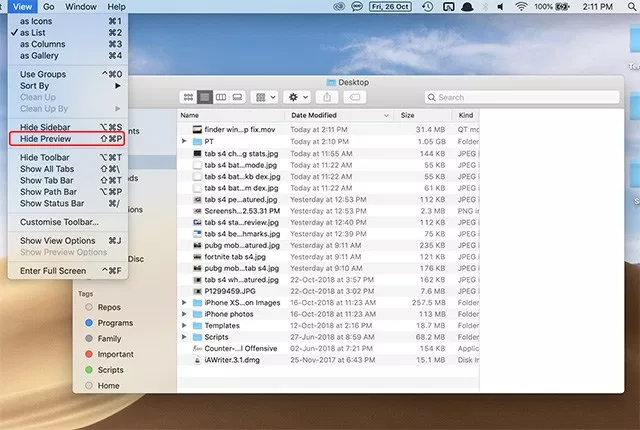
Torej, zdaj je podokno za predogled skrito in bo ostalo skrito, tudi če znova zaženete Finder ali znova zaženete računalnik Mac.
Kaj pa, če želite podokno za predogled narediti vidno?
Preberite tudi: -
Kako odpraviti težave z MacOS Mojave Ne glede na to, ali se veselite, se pridružite novemu operacijskemu sistemu Mac. ali se soočate s težavo z macOS Mojave. Tukaj je opisano, kako ...
Če želite, da je podokno za predogled vidno v Finderju v MacOS Mojave, sledite tem korakom:
1. korak: Odprite Finder v pogledu seznama in kliknite Pogled v menijski vrstici.
2. korak: Kliknite Pokaži podokno za predogled in v Finderju boste dobili podokno za predogled.
Opomba: Za delovanje lahko tudi pritisnete Command, Shift in P.
Na ta način lahko v Finderju v MacOS Mojave ohranite podokno za predogled trajno skrito. Zdaj, ko to veste, lahko skrijete ali naredite podokno za predogled vidno, storite, kot želite.
Če med skrivanjem podokna za predogled Finderja naletite na kakršne koli težave, lahko svoje poizvedbe omenite v spodnjem razdelku za komentarje.









